Hoe het BIOS op een AMD GPU te flashen
Andere Handige Gids / / August 04, 2021
Advertenties
Zonder een grafische kaart kunnen we ons de visuele traktaties van videogames of andere zeer intensieve taken op onze computer niet echt voorstellen. Meestal hebben de gaming-pc's vrij veel krachtige en geavanceerde GPU's nodig voor grafische weergave zonder ook maar iets te zweten. Met de toegenomen vraag naar GPU's zijn gaming-pc's sterker dan ooit geworden. Soms hebben spelers met extreme prestaties echter ook meer ontketende kracht nodig dan het overklokken van de GPU. In dat scenario BIOS knipperen komt in het licht. Hier hebben we de stappen gedeeld voor het flashen van het BIOS op een AMD GPU.
Omdat pc-gaming de ultieme is, willen sommige gebruikers altijd dat elke cent uit hun hardware onverslaanbaar is prestaties in elke game of zelfs andere grafisch intensieve werken zoals videobewerking, fotobewerking, rendering, streaming, en meer. We zoeken dus altijd naar het ‘overklokken’ van onze CPU / GPU van de standaardkloksnelheid naar maximale snelheid voor de ultieme game-ervaring.
Maar als u meer prestaties wilt dan alleen overklokken, heeft u BIOS flashing in een eenvoudig woord nodig. Hoewel overklokken eenvoudig genoeg is, is BIOS-flashen niet zo eenvoudig, en dat zou ook niet zo moeten zijn.
Disclaimer: Houd er rekening mee dat u als enige verantwoordelijk bent voor wat u doet of heeft gedaan met uw GPU-kaart. Dit is niet bedoeld voor alle pc-gamers die er zijn en heeft zowel de voor- als nadelen. Dus we zullen jullie niet allemaal aanmoedigen om voor deze methode te gaan, tenzij je een pc-gamingfreak bent of een extra beetje overklokken wilt via BIOS-flashing.
Inhoudsopgave
- 1 Wat is GPU BIOS?
- 2 Waarom GPU BIOS knippert?
-
3 Compatibele grafische kaarten voor BIOS Flashing
- 3.1 Voorbenodigdheden:
-
4 Hoe het BIOS op een AMD GPU te flashen
- 4.1 Vereiste tools / bestanden:
- 4.2 Stap 01: maak een back-up met GPU-Z
- 4.3 Stap 02: gebruik ATIFlash
- 4.4 Stap 03: Flash de nieuwe VBIOS
- 4.5 Wat is het volgende?
Wat is GPU BIOS?
BIOS staat dus voor "Basic Input / Output System". Het is in feite een programma dat op de microprocessor van de computer wordt uitgevoerd om het computersysteem te starten nadat het is ingeschakeld. Het beheert ook de gegevensstroom tussen het pc-besturingssysteem en aangesloten apparaten / randapparatuur zoals muis, toetsenbord, videoadapter, HDD / SSD, printer, enz.
Advertenties
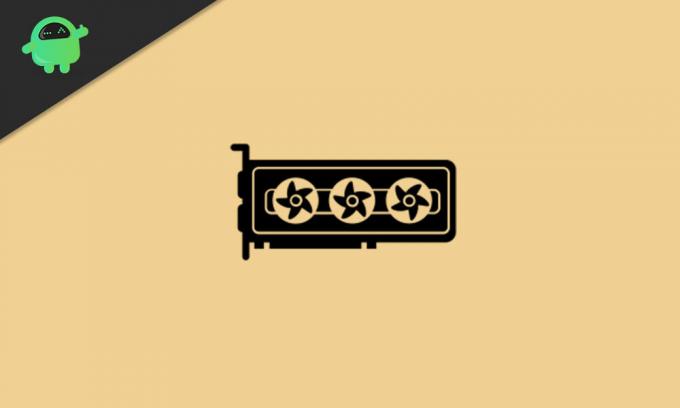
Terwijl de GPU betekent "Grafische verwerkingseenheid", wat wordt weergegeven op het computerscherm. Nu is het GPU BIOS ook bekend als "VBIOS" of "VGA BIOS". Om een simpele term te zeggen: GPU BIOS is het programma of de firmware van de grafische kaart die naadloos samenwerkt met je pc-hardware, RAM, processor, enz. Voor ultieme prestaties. Het bevat ook GPU-kloksnelheid, ventilatorsnelheid, spanning, stroomafgifte en meer.
Daarom zal uw GPU-kaart, zelfs na overklokken of intensief gebruik van de grafische kaart op uw pc, niet gemakkelijk worden gemiddeld vast of defect, omdat het BIOS-programma voor uw GPU zorgt door de stroomtoevoer en het voltage te beperken frequentie, etc. Na het flashen van het BIOS op uw grafische kaart kunt u de spanningsbeperkingen van uw GPU echter verhogen voor een hogere overkloksnelheid.
Waarom GPU BIOS knippert?
Het is vooral handig geworden bij extreme GPU-overklokken. Gewoonlijk doet het eenvoudigweg overklokken van een GPU-kaart met behulp van een overkloktool het werk efficiënt. Er zijn echter enkele gevorderde en hardcore gamers die een extreem niveau van overklokken willen. Het zal dus nuttig zijn om het BIOS op de grafische kaart te flashen.
In andere zin overschrijf je in feite de nieuwe firmware op de GPU door het BIOS te flashen, wat nieuwe waarden van de kernklok, geheugenklok, spanningslimiet, vermogenslimiet, etc. biedt. Dus alle nieuwe waarden in het systeem van de GPU zullen de prestaties zeker meer verbeteren dan alleen overklokken.
Advertenties
Moet lezen:Fix NVIDIA-stuurprogramma niet compatibel met deze Windows-versie
Compatibele grafische kaarten voor BIOS Flashing
De meeste AMD grafische kaarten zoals AMD Radeon RX Vega 56, Radeon RX 5700 en meer modellen zijn erg populair bij de GPU-gebruikers voor BIOS-flashing. Het beste is dat de meeste van deze AMD GPU's dezelfde PCB's hebben als de hogere varianten zoals RX Vega 64 en RX 5700 XT. Kortom, gebruikers kunnen gemakkelijk dezelfde klokken en prestatieniveaus krijgen als de high-end GPU's.
Voorbenodigdheden:
- Zorg ervoor dat je een krachtige PSU (Power Supply Unit) hebt om het overklokken van de GPU aan te kunnen.
- Zorg ervoor dat uw CPU-kast goed geventileerd is en dat de CPU / GPU-koelventilator goed werkt. De luchtstroom moet goed worden gehandhaafd.
- Houd er rekening mee dat uw grafische kaart een dubbele BIOS-optie heeft. De meeste GPU's van een hoger niveau bieden alleen voor veiligheidsdoeleinden een dual-BIOS-systeem. (Optioneel)
- Bekijk online enkele beoordelingen over uw specifieke grafische kaartmodel, ongeacht of het BIOS-flashen correct werkt of niet. Als het gemiddelde resultaat bij normaal gebruik niet bevredigend is, moet u niet doorgaan met BIOS-flashing.
- Zorg er ook voor dat u de prestaties en het gedrag van uw grafische kaart blijft volgen na het flashen van het BIOS, want in sommige gevallen kunnen geflitste GPU's zich onverwacht gedragen.
- U moet een back-up maken van het GPU-BIOS. Je vindt de gids hieronder.
Hoe het BIOS op een AMD GPU te flashen
Hier in deze handleiding bespreken we de AMD Radeon RX Vega 56 (bijvoorbeeld) en laten we RX Vega 56 BIOS erop flitsen. Laten we daarom de benodigde tools hieronder bekijken.
Vereiste tools / bestanden:
- Download ATIFlash Tool (Knipperende tool voor AMD GPU's)
- Download TechPowerUp GPU-Z
- Een back-upbestand van het bestaande GPU BIOS (back-up met GPU-Z of ATiFlash Tool)
- Nieuw doel-BIOS
Stap 01: maak een back-up met GPU-Z
- Installeer de GPU-Z op uw pc en start deze.
- Noteer de basis en verhoog de GPU-kloksnelheid.
- Klik op het pictogram Delen (pijl) naast de BIOS-versie.
- Klik op ‘Opslaan in bestand ...’ op uw computer. (Zorg ervoor dat u hetzelfde bestand als back-up op twee verschillende locaties opslaat)
Gebruikers van Radeon RX Vega:
Advertenties
- U ziet Memory Type als HBM2 met de naam van de fabrikant.
- Het is nodig om het BIOS op een Vega-kaart te flashen als deze een Samsung HBM2-geheugentype heeft.
- Terwijl andere fabrikanten geen succesvolle flitsers aanbieden. Als u 5700 kaarten flasht, moet u de geheugencontrole overslaan.
Stap 02: gebruik ATIFlash
- Pak na het downloaden het ATIFlash-zipbestand uit.
- Ga vervolgens naar de uitgepakte map en open het bestand ‘amdvbflashWin.exe’ als beheerder.
- Nu verschijnt de ATIFlash-interface op het scherm.
- Hier kunt u de huidige VBIOS-versie, nieuwe VBIOS-versie, bestandsnaam, systeeminformatie en meer zien.
- Klik op ‘Opslaan’ om om veiligheidsredenen nog een back-up van de huidige VBIOS-versie op uw computer te maken.
Stap 03: Flash de nieuwe VBIOS
- Klik op "Afbeelding laden" in de ATIFlash Tool.
- Selecteer de gedownloade / nieuwe VBIOS van de computer.
- Nu kunt u de details van "Nieuwe VBIOS" zien> Klik op "Programma".
- Wacht tot het proces is voltooid> Start uw computer opnieuw op als u klaar bent.
- Start ten slotte de ATIFlash-tool opnieuw en u kunt nieuw geflitste VBIOS-details zien als de huidige.
- Genieten!
Wat is het volgende?
- Welnu, als je eenmaal de nieuwe VBIOS-versie hebt geflitst, zou je eerst enkele parameters moeten testen of het BIOS-flashen correct werkt of niet.
- Test allereerst de hogere overklokken voor prestaties en stabiliteit.
- Ten tweede, controleer ook op oververhittingsbereik.
- Ten derde voert u de GPU-stresstest uit met behulp van enkele van de veelgebruikte benchmarkingtools die u online kunt vinden.
Als in het geval dat een van deze parameters de grafische prestaties beïnvloedt, moet u teruggaan naar de vorige VBIOS-versie met behulp van de ATIFlash-tool. Ter herinnering: u heeft al een back-up gemaakt van de vorige VBIOS-versie op uw pc. Om dat te doen:
- Start de ATIFlash-tool> Laad de VBIOS-versie waarvan een back-up is gemaakt vanaf de pc die u eerder hebt opgeslagen.
- Klik op ‘Programma’> Start uw computer opnieuw op als u klaar bent.
- U bent met succes teruggekeerd naar de vorige VBIOS-versie.
Dat is het, jongens. We gaan ervan uit dat deze gids nuttig voor je was. Voor verdere vragen kunt u hieronder reageren.
Subodh houdt ervan om inhoud te schrijven, of deze nu technisch gerelateerd is of iets anders. Na een jaar op een techblog te hebben geschreven, raakt hij er gepassioneerd over. Hij houdt van spelletjes spelen en naar muziek luisteren. Afgezien van bloggen, is hij verslavend voor de gaming-pc-builds en smartphonelekken.


